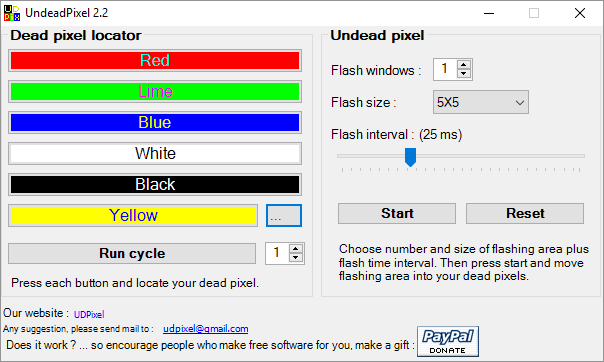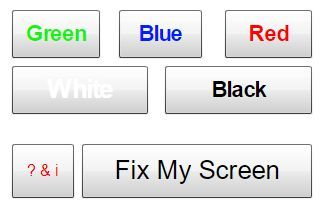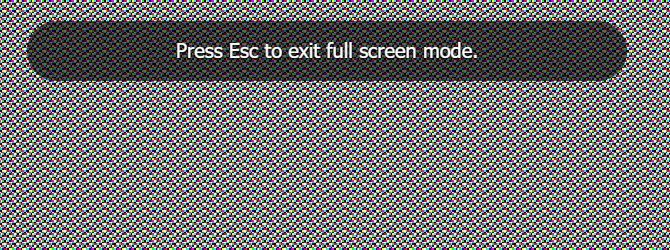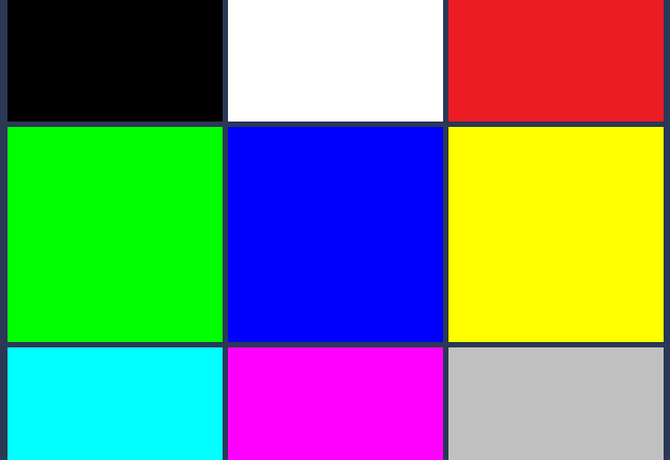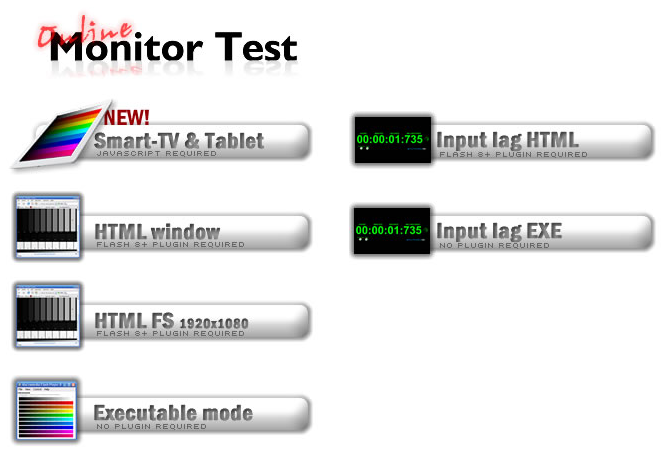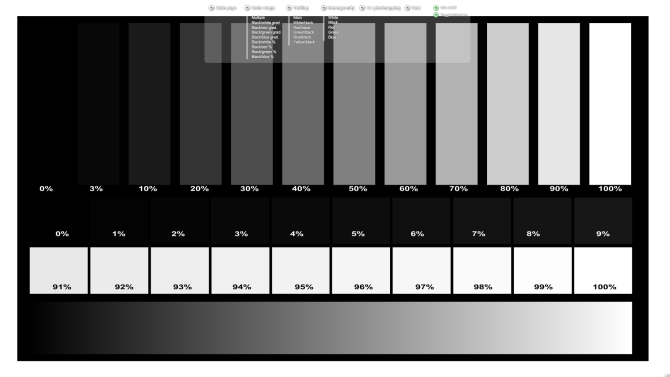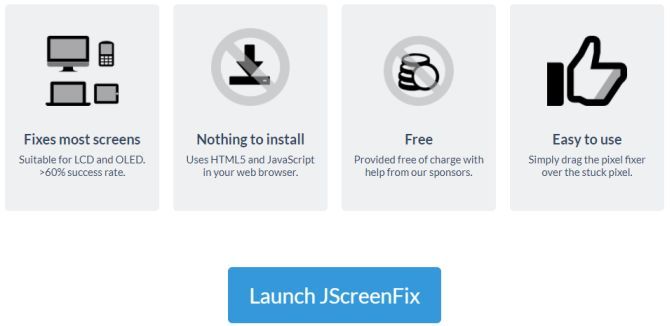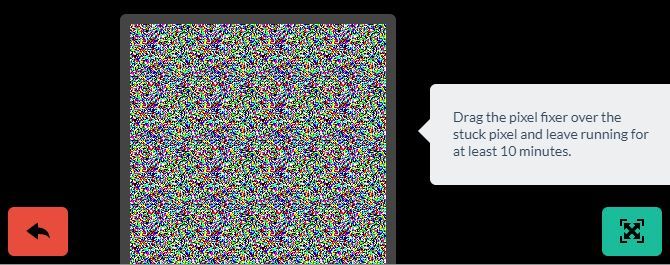Загрузить PDF
Загрузить PDF
Данная статья расскажет вам о том, как можно починить застрявший пиксель ЖК-монитора, который перестал менять цвета. Пиксель обычно «зависает» на каком-нибудь цвете, отличном от черного или белого, и проблему зачастую можно исправить парой различных способов. Если же пиксель окажется битым, а не застрявшим, то починить его будет невозможно. Аналогичным образом, несмотря на то, что у вас есть шанс исправить застрявший пиксель, нельзя с уверенностью гарантировать, что вы успешно исправите его.
-
1
Убедитесь в том, что пиксель действительно просто застрявший, а не битый. Несмотря на то, что нередко понятия “битый” и “застрявший” пиксель равноценно используются для обозначения проблемных пикселей, застрявшие пиксели можно исправить, тогда как битые пиксели — нет. Если пиксель имеет определенный цвет, отличный от черного, либо некорректно меняет свой цвет в зависимости от фонового цвета, скорее всего, он просто застрял.[1]
- Битые пиксели обычно остаются белыми или черными вне зависимости от того, что происходит на экране. Несмотря на то, что иногда белые битые пиксели называют “горячими”, принципиально они не отличаются от черных битых пикселей.
- Если вы нашли на своем мониторе битый пиксель, вам потребуется либо сдать его в ремонт, либо заменить экран. Также иногда (но не всегда) битые пиксели попадают под гарантию производителя на замену устройства или его экрана.
-
2
Поймите принцип работы пикселей. Пиксели отражают комбинации красного, синего и зеленого цветов в зависимости от того, что изображено на экране. Пиксель может застрять по целому ряду причин, включая слишком долгое использование монитора или после длительного периода отображения слишком насыщенных цветов. Когда пиксель застревает, он отображает только один цвет, который может слегка меняться в зависимости от цвета окружающих пикселей.
- Опять же, битый пиксель никогда не меняет свой цвет вне зависимости от состояния окружающих пикселей.
-
3
Проверьте гарантийные условия на ваш ЖК-монитор. Нередко производители готовы заменить монитор, когда на нем наблюдается определенное число застрявших или битых пикселей. Если ваш монитор все еще находится на гарантии, лучше всего воспользоваться преимуществами гарантийной замены, чем пытаться устранить проблему самостоятельно.
- Тем не менее, в таком случае можно попробовать воспользоваться программным обеспечением, так как это неинвазивный метод воздействия на проблему.
-
4
Отключите монитор на 24 часа. Если пиксель застрял недавно, то проблема может исчезнуть сама собой — достаточно отключить монитор на сутки. Нельзя гарантировать, что вы почините монитор таким образом, но наличие застрявшего пикселя зачастую говорит о том, что монитор слишком долго использовался и его лучше отключить на некоторое время, чтобы предотвратить дальнейшие повреждения.
- Полностью отключите монитор от сети.
-
5
Подумайте о том, чтобы сдать монитор в ремонт. Даже если гарантия на монитор уже истекла, оплатить профессиональный ремонт будет дешевле, чем покупать новый монитор из-за случайной поломки устройства в результате самостоятельного ремонта.
-
6
Знайте, что пиксель может заработать сам по себе. Нередко застрявшие пиксели пропадают через некоторое время, однако, этот период может варьироваться от нескольких дней до нескольких лет. Если у вас на дорогом мониторе застрял лишь один пиксель, лучше воздержаться от постукиваний, трения и прочего физического воздействия на монитор в целях исправить пиксель.
Реклама
-
1
Поймите принцип работы данного метода. Программное обеспечение для ремонта экрана показывает случайные комбинации красного, зеленого и синего оттенков с частотой до 60 вспышек цвета в секунду, чтобы вернуть пиксель к обычному циклу работы.
- Нет гарантии, что с помощью программного обеспечения для ремонта экрана вам удастся успешно решить проблему, но обычно оно эффективно в более чем половине случаев.
- Существуют как платные, так и бесплатные программы для восстановления экранов мониторов. При этом бесплатные программы столь же эффективны в ремонте пикселей, которые действительно можно исправить.
-
2
Откажитесь от использования программного обеспечения для ремонта застрявших пикселей, если вы страдаете эпилепсией. Так как такое программное обеспечение отображает на экране беспорядочные вспышки быстро меняющихся цветов, вам лучше отказаться от его применения, если у вас (или у кого-нибудь из членов семьи) случаются эпилептические припадки.
-
3
Зайдите на веб-сайт JScreenFix. Перейдите по ссылке http://www.jscreenfix.com/ в своем браузере. JScreenFix — бесплатное онлайн-приложение, которое может исправить застрявшие пиксели.
-
4
Прокрутите страницу вниз и нажмите на кнопку Launch JScreenFix, чтобы запустить приложение. Эта кнопка окрашена в синий цвет и находится в нижней части страницы. Она позволяет открыть JScreenFix у себя в браузере.
-
5
Найдите застрявший пиксель. Основная часть экрана будет черной, поэтому вы без труда найдете застрявший пиксель.
- Если пиксель расположен не в черной области окна приложения, нажмите F11, чтобы перейти в полноэкранный режим. Возможно, вам придется сначала зажать клавишу Fn, чтобы нажать на F11, если браузер не перейдет в полноэкранный режим, когда вы просто нажмете F11.
-
6
Передвиньте мелькающий ремонтный блок приложения на застрявший пиксель. Кликните и перетащите мелькающий блок на проблемный пиксель, а затем отпустите.
-
7
Оставьте приложение работать минимум на 10 минут. При этом ни в коем случае не сворачивайте окно, не двигайте ремонтный блок и не выключайте монитор.
- Если возможно, оставьте приложение работать на целый час.
-
8
Проверьте состояние пикселя. Когда пройдет необходимое количество времени, закройте окно приложения, чтобы проверить пиксель. Если пиксель восстановлен, то проблема решена.
- Если пиксель все еще на месте, попробуйте отключить монитор на день, а затем еще раз воспользуйтесь этим же методом. Также можно попытаться восстановить пиксель теплом и давлением, но делать это не рекомендуется.
Реклама
-
1
Поймите риски, связанные с данным методом. Несмотря на то, что некоторым людям удавалось исправить застрявшие пиксели давлением или теплом, используя данный метод, вы скорее повредите экран вашего монитора, чем почините его.
- Еще одна проблема данного метода заключается в том, что он лишает вас гарантии.
-
2
Включите компьютер и ЖК-монитор. Чтобы данный метод сработал, необходимо включить монитор.
-
3
Откройте черное изображение. Крайне важно, чтобы экран на самом деле показывал черное изображение, а не находился в состоянии отсутствия сигнала, так как вам необходимо, чтобы у ЖК-монитора работала внутренняя подсветка.
-
4
Найдите тонкий предмет с узким тупым концом. Вам подойдет маркер или ручка с заостренной формой колпачка, очень тупой простой карандаш, пластиковый стилус, или обратный конец кисточки для макияжа.
- Прежде чем двигаться дальше, ознакомьтесь с предупреждениями в конце данной статьи. Физическое трение может усугубить состояние экрана монитора.
-
5
Оберните конец выбранного предмета салфеткой. Это предохранит монитор от царапин.
- Если предмет способен проткнуть салфетку, то он слишком острый. Найдите что-нибудь другое.
-
6
Воспользуйтесь закругленным концом предмета, чтобы осторожно надавить на застрявший пиксель. При этом вокруг точки соприкосновения должен появиться эффект белой ряби.
- Постарайтесь надавить именно на застрявший пиксель, не затрагивая окружающую площадь.
-
7
Через несколько секунд уберите предмет. Если пиксель останется в прежнем состоянии, можно повторно применить данный метод или перейти к использованию тепла. Однако, если проблема будет решена, немедленно выключите монитор и не включайте его минимум один час.
-
8
Смочите мочалку горячей водой. Если возможно, нагрейте воду на плите до первых признаков пузырьков газа на дне емкости (около 88 °C), а затем окуните туда мочалку и пропитайте ее горячей водой..
-
9
Защитите свои руки. Чтобы не обжечь свои пальцы на последующих шагах, воспользуйтесь прихваткой или плотной салфеткой.
-
10
Запечатайте горячую мочалку в пакете с зип-застежкой. Это защитит монитор от влаги. Убедитесь в том, что пакет надежно закрыт.
-
11
Приложите пакет с мочалкой к застрявшему пикселю. Легкое давление через мочалку должно немного освободить содержимое пикселя, потенциально содействуя его исправлению.
- Ни в коем случае не прикладывайте пакет к пикселю более чем на несколько секунд за один прием.
-
12
Проверьте состояние пикселя. Если пиксель восстановлен, ваша работа окончена. Если нет — вам ничего не остается, кроме как обратиться в профессиональный сервисный центр. Поэтому либо сдайте монитор в ремонт, либо позвольте пикселю восстановиться самостоятельно с течением времени.
- Также можно снова попробовать применить специальное программное обеспечение, чтобы восстановить пиксель.
Реклама
Советы
- Если рекомендации данной статьи вам не помогут, попробуйте заменить монитор по гарантии производителя. Если ваш случай подпадает под условия гарантийной замены, обратитесь в официальный сервисный центр, чтобы обсудить возможные варианты дальнейших действий.
- Можно приобрести специальные аппаратные средства, которые способны исправлять застрявшие пиксели и проводить калибровку монитора. Например, одним из таких устройств является PixelTuneUp OEM, но также можно найти и другие устройства на таких сайтах, как Amazon. Эти устройства можно использовать для настройки телевизоров и иных ЖК-экранов.
Реклама
Предупреждения
- Не пытайтесь разобрать монитор. Так вы лишитесь гарантии, и производитель откажется производить замену устройства.
- Экраны ЖК-мониторов состоят из нескольких слоев. Каждый слой отделяется друг от друга тончайшими стеклянными прослойками. Эти прослойки сами по себе являются отдельными очень хрупкими слоями. Если тереть ЖК-монитор пальцем или даже салфеткой, можно сломать стекло и усугубить первоначальные проблемы с застрявшим пикселем. По сути, в большинстве официальных сервис-центров сертифицированным работникам запрещено тереть и постукивать экраны, чтобы исправить пиксели. Используйте такие методы на свой страх и риск.
Реклама
Об этой статье
Эту страницу просматривали 83 739 раз.
Была ли эта статья полезной?
Download Article
Download Article
This wikiHow teaches you how to fix a pixel that won’t change color on your LCD monitor. Stuck pixels are usually a color other than black or white, and can often be fixed in a couple of different ways. If your pixel is dead instead of stuck, it cannot be fixed. Similarly, while it is possible to fix a stuck pixel, a fix is not guaranteed.
-
1
Make sure that the pixel is stuck, not dead. While «stuck» and «dead» are often used interchangeably for malfunctioning pixels, stuck pixels can be fixed while dead pixels cannot be fixed. If your pixel is displaying a specific color other than black or it changes color based on the background, it is most likely stuck.[1]
- Dead pixels are either black or white all the time, regardless of what’s on the screen. White pixels are actually called «hot» pixels, but they’re principally identical to dead pixels.
- If you determine that your monitor has a dead pixel, you’ll need to either take it into a repair department or replace the screen. You can also generally get it replaced if it’s still under warranty.
-
2
Understand how pixels work. Pixels display a combination of red, blue, and green that’s contingent on your screen’s contents. A pixel might get stuck for any number of reasons, including overuse of the screen or long bouts of intense on-screen colors; when a pixel gets stuck, it displays one color that may alter slightly as the pixels around it change color.
- Again, a dead pixel will never change its color, regardless of the status of the surrounding pixels.
Advertisement
-
3
Check your monitor’s warranty. Many manufacturers will replace your monitor if it has a certain number of stuck or dead pixels. If your monitor is still covered under warranty, your best option is to take advantage of the warranty rather than trying to fix the monitor itself.
- You can still try the software fix method since it’s noninvasive.
EXPERT TIP
Luigi Oppido is the Owner and Operator of Pleasure Point Computers in Santa Cruz, California. Luigi has over 25 years of experience in general computer repair, data recovery, virus removal, and upgrades. He is also the host of the Computer Man Show! broadcasted on KSQD covering central California for over two years.
A single stuck pixel may not be covered under a warranty. Some companies will have a variance where they’ll allow up to 3 or 4 dead pixels per device. If there is more than the maximum number of dead pixels allowed, they likely won’t fix it.
-
4
Leave your monitor off for 24 hours. If the pixel recently got stuck, leaving your monitor off for a full day may correct the problem. This isn’t a guaranteed fix; however, a stuck pixel is often symptomatic of overuse, meaning that your monitor should be shut down for a while in order to prevent further damage anyway.
- Unplug the monitor as well.
-
5
Consider sending the monitor into a repair service. Even if your monitor’s warranty has expired, paying a professional to repair your monitor may be cheaper than buying a new monitor in the event that you accidentally break it while trying to fix it.
-
6
Know that the pixel may fix itself. Stuck pixels often disappear after a period of time, though the time-frame can vary from days to years. If you just have one stuck pixel on an expensive screen, it might be best to avoid tapping, rubbing, or otherwise touching the monitor in an attempt to fix the pixel.
Advertisement
-
1
Understand how this method works. Screen-fixing software plays a random combination of red, green, and blue hues at a rate of up to 60 flashes per second in an attempt to jar the stuck pixel back into its usual cycle.
- Screen-fixing software isn’t guaranteed to work, but its success rate is usually above 50 percent.
- There are paid versions of screen-fixing software, but free versions are just as effective at fixing stuck pixels that are still fixable.
-
2
Avoid using screen-fixing software if you have epilepsy. Since screen-fixing programs display rapidly flashing lights in an erratic pattern, you’ll want to avoid performing this process yourself if you (or anyone in your family) have epileptic seizures.
-
3
Open the JScreenFix website. Go to http://www.jscreenfix.com/ in your browser. JScreenFix is a free, online app that can fix stuck pixels.
-
4
Scroll down and click Launch JScreenFix. It’s a blue button near the bottom of the page. This will open the JScreenFix program in your browser.
-
5
Find the stuck pixel. Most of the browser window will be black, so finding the stuck pixel should be easy.
- If the stuck pixel isn’t in the black section of the window, press F11 to make your browser full-screen. You may have to hold Fn while pressing F11 if the browser doesn’t full-screen when pressing F11.
-
6
Move the pixel-fixer onto the stuck pixel. Click and drag the box of static over onto the pixel, then drop it there.
-
7
Leave the pixel-fixer for at least 10 minutes. Make sure not to minimize the window, move the pixel-fixer, or turn off your monitor in the process.
- If possible, leave the pixel-fixer in place for an hour.
-
8
Review the pixel’s status. Once you’ve left the pixel-fixer over the pixel for the allotted amount of time, close the window to view the pixel. If the pixel has been fixed, you’re done.
- If the pixel hasn’t been fixed, consider shutting down your monitor for a day and then retrying this method. You can also proceed to using pressure and heat to try to fix your monitor, but doing so is not recommended.
Advertisement
-
1
Understand the risks associated with this method. While some people have reported successfully changing their stuck pixels’ statuses by putting pressure on them or using heat, doing so is more likely to harm your screen than it is to fix it.
- The other issue with this method is that it will often void your warranty.
-
2
Turn on the computer and LCD screen. Your screen must be on for this method to work.
-
3
Display a black image. It is imperative that you are showing a black image and not just a blank signal, as you need the back-lighting of the LCD to be illuminating the back of the panel.
-
4
Find a narrow object with a blunt, narrow end. A Sharpie marker with the cap on, an incredibly dull pencil, a plastic stylus, or the end of a makeup brush would all work for this.
- Before you proceed further read the warnings at the end of this article. Physically rubbing your monitor might make things worse.
-
5
Wrap the end of the object in a cloth. This will prevent the hard surface of the object from scratching up your monitor.
- If the object is capable of poking through the cloth, it’s too sharp. Find a different object.
-
6
Use the rounded end of the object to gently press the stuck pixel. You should see a light white rippling effect appear around the point of contact.
- Try to apply pressure only to the stuck pixel and not the surrounding area.
-
7
Remove the object after a few seconds. If the pixel is still stuck, you can repeat the pressure, or proceed with using heat; if it isn’t stuck, however, shut down your monitor immediately and leave it off for at least one hour.
-
8
Dampen a washcloth with hot water. If you can, heat water on the stove until it’s just beginning to show air bubbles at the bottom of the container (around 190 degrees Fahrenheit), then put the washcloth in and dump the hot water over the washcloth.
-
9
Cover your hands. You don’t want to burn your fingers in the next steps, so use oven mitts or a heavy-duty washcloth.
-
10
Seal the hot washcloth in a plastic sandwich bag. This will protect the monitor from moisture. Make sure the seal is completely closed.
-
11
Hold the bag against the stuck pixel. Applying light pressure in this manner should loosen the pixel’s internals, potentially unsticking it in the process.
- Make sure not to hold the bag against the pixel for more than a few seconds at a time.
-
12
Review your pixel. If it’s been fixed, you’re done. If not, there isn’t much else you can do without help from a professional repair service, so either take your monitor into a repair department or allow the pixel to unstick itself with time.
- You can also try using software again.
Advertisement
Add New Question
-
Question
I accidentally broke my laptop a few days back. Half of the screen is white, two portions of it gray, some areas black, and others with color pixels. What do I do?
You should buy a new screen. If you physically damaged an LCD screen then you’re out of luck.
-
Question
Is there a way to get rid of dead pixels on a laptop screen without having to buy a new one?
Use the software methods or the rubbing methods. This should work. If not, contact the manufacturer.
-
Question
I have a long thin black line running down my computer, but it leads to one huge blotch. How should I fix this?
You can’t, the monitor is broken. It’s kind of like throwing a brick through a window, nothing is going to be able to fix it short of getting a new monitor.
See more answers
Ask a Question
200 characters left
Include your email address to get a message when this question is answered.
Submit
Advertisement
-
If these instructions don’t work, try to get the monitor replaced through your manufacturer. If your monitor falls under the specifications of replacement, get in contact with the manufacturer to set up replacement plans.
-
You can buy a hardware unit that fixes stuck pixels and calibrates monitors. PixelTuneUp OEM is one such unit, though there are others available in places like Best Buy and on sites like Amazon. These units can also be used to tune up TVs and other types of LCD screen.
Advertisement
-
LCD Displays are composed of multiple layers. Each layer is separated by tiny glass spacers. These spacers and the individual layers are very delicate. Rubbing an LCD panel with a finger or even a cloth can cause the spacers to break and cause further issues beyond the original pixel fault. As such, most repair technicians with service certifications are trained not to use the rub or tap methods—use them at your own risk.
-
Do not attempt to open the monitor. This will void the warranty, and the manufacturer will not replace it.
Advertisement
About This Article
Thanks to all authors for creating a page that has been read 3,879,783 times.
Is this article up to date?
Download Article
Download Article
This wikiHow teaches you how to fix a pixel that won’t change color on your LCD monitor. Stuck pixels are usually a color other than black or white, and can often be fixed in a couple of different ways. If your pixel is dead instead of stuck, it cannot be fixed. Similarly, while it is possible to fix a stuck pixel, a fix is not guaranteed.
-
1
Make sure that the pixel is stuck, not dead. While «stuck» and «dead» are often used interchangeably for malfunctioning pixels, stuck pixels can be fixed while dead pixels cannot be fixed. If your pixel is displaying a specific color other than black or it changes color based on the background, it is most likely stuck.[1]
- Dead pixels are either black or white all the time, regardless of what’s on the screen. White pixels are actually called «hot» pixels, but they’re principally identical to dead pixels.
- If you determine that your monitor has a dead pixel, you’ll need to either take it into a repair department or replace the screen. You can also generally get it replaced if it’s still under warranty.
-
2
Understand how pixels work. Pixels display a combination of red, blue, and green that’s contingent on your screen’s contents. A pixel might get stuck for any number of reasons, including overuse of the screen or long bouts of intense on-screen colors; when a pixel gets stuck, it displays one color that may alter slightly as the pixels around it change color.
- Again, a dead pixel will never change its color, regardless of the status of the surrounding pixels.
Advertisement
-
3
Check your monitor’s warranty. Many manufacturers will replace your monitor if it has a certain number of stuck or dead pixels. If your monitor is still covered under warranty, your best option is to take advantage of the warranty rather than trying to fix the monitor itself.
- You can still try the software fix method since it’s noninvasive.
EXPERT TIP
Luigi Oppido is the Owner and Operator of Pleasure Point Computers in Santa Cruz, California. Luigi has over 25 years of experience in general computer repair, data recovery, virus removal, and upgrades. He is also the host of the Computer Man Show! broadcasted on KSQD covering central California for over two years.
A single stuck pixel may not be covered under a warranty. Some companies will have a variance where they’ll allow up to 3 or 4 dead pixels per device. If there is more than the maximum number of dead pixels allowed, they likely won’t fix it.
-
4
Leave your monitor off for 24 hours. If the pixel recently got stuck, leaving your monitor off for a full day may correct the problem. This isn’t a guaranteed fix; however, a stuck pixel is often symptomatic of overuse, meaning that your monitor should be shut down for a while in order to prevent further damage anyway.
- Unplug the monitor as well.
-
5
Consider sending the monitor into a repair service. Even if your monitor’s warranty has expired, paying a professional to repair your monitor may be cheaper than buying a new monitor in the event that you accidentally break it while trying to fix it.
-
6
Know that the pixel may fix itself. Stuck pixels often disappear after a period of time, though the time-frame can vary from days to years. If you just have one stuck pixel on an expensive screen, it might be best to avoid tapping, rubbing, or otherwise touching the monitor in an attempt to fix the pixel.
Advertisement
-
1
Understand how this method works. Screen-fixing software plays a random combination of red, green, and blue hues at a rate of up to 60 flashes per second in an attempt to jar the stuck pixel back into its usual cycle.
- Screen-fixing software isn’t guaranteed to work, but its success rate is usually above 50 percent.
- There are paid versions of screen-fixing software, but free versions are just as effective at fixing stuck pixels that are still fixable.
-
2
Avoid using screen-fixing software if you have epilepsy. Since screen-fixing programs display rapidly flashing lights in an erratic pattern, you’ll want to avoid performing this process yourself if you (or anyone in your family) have epileptic seizures.
-
3
Open the JScreenFix website. Go to http://www.jscreenfix.com/ in your browser. JScreenFix is a free, online app that can fix stuck pixels.
-
4
Scroll down and click Launch JScreenFix. It’s a blue button near the bottom of the page. This will open the JScreenFix program in your browser.
-
5
Find the stuck pixel. Most of the browser window will be black, so finding the stuck pixel should be easy.
- If the stuck pixel isn’t in the black section of the window, press F11 to make your browser full-screen. You may have to hold Fn while pressing F11 if the browser doesn’t full-screen when pressing F11.
-
6
Move the pixel-fixer onto the stuck pixel. Click and drag the box of static over onto the pixel, then drop it there.
-
7
Leave the pixel-fixer for at least 10 minutes. Make sure not to minimize the window, move the pixel-fixer, or turn off your monitor in the process.
- If possible, leave the pixel-fixer in place for an hour.
-
8
Review the pixel’s status. Once you’ve left the pixel-fixer over the pixel for the allotted amount of time, close the window to view the pixel. If the pixel has been fixed, you’re done.
- If the pixel hasn’t been fixed, consider shutting down your monitor for a day and then retrying this method. You can also proceed to using pressure and heat to try to fix your monitor, but doing so is not recommended.
Advertisement
-
1
Understand the risks associated with this method. While some people have reported successfully changing their stuck pixels’ statuses by putting pressure on them or using heat, doing so is more likely to harm your screen than it is to fix it.
- The other issue with this method is that it will often void your warranty.
-
2
Turn on the computer and LCD screen. Your screen must be on for this method to work.
-
3
Display a black image. It is imperative that you are showing a black image and not just a blank signal, as you need the back-lighting of the LCD to be illuminating the back of the panel.
-
4
Find a narrow object with a blunt, narrow end. A Sharpie marker with the cap on, an incredibly dull pencil, a plastic stylus, or the end of a makeup brush would all work for this.
- Before you proceed further read the warnings at the end of this article. Physically rubbing your monitor might make things worse.
-
5
Wrap the end of the object in a cloth. This will prevent the hard surface of the object from scratching up your monitor.
- If the object is capable of poking through the cloth, it’s too sharp. Find a different object.
-
6
Use the rounded end of the object to gently press the stuck pixel. You should see a light white rippling effect appear around the point of contact.
- Try to apply pressure only to the stuck pixel and not the surrounding area.
-
7
Remove the object after a few seconds. If the pixel is still stuck, you can repeat the pressure, or proceed with using heat; if it isn’t stuck, however, shut down your monitor immediately and leave it off for at least one hour.
-
8
Dampen a washcloth with hot water. If you can, heat water on the stove until it’s just beginning to show air bubbles at the bottom of the container (around 190 degrees Fahrenheit), then put the washcloth in and dump the hot water over the washcloth.
-
9
Cover your hands. You don’t want to burn your fingers in the next steps, so use oven mitts or a heavy-duty washcloth.
-
10
Seal the hot washcloth in a plastic sandwich bag. This will protect the monitor from moisture. Make sure the seal is completely closed.
-
11
Hold the bag against the stuck pixel. Applying light pressure in this manner should loosen the pixel’s internals, potentially unsticking it in the process.
- Make sure not to hold the bag against the pixel for more than a few seconds at a time.
-
12
Review your pixel. If it’s been fixed, you’re done. If not, there isn’t much else you can do without help from a professional repair service, so either take your monitor into a repair department or allow the pixel to unstick itself with time.
- You can also try using software again.
Advertisement
Add New Question
-
Question
I accidentally broke my laptop a few days back. Half of the screen is white, two portions of it gray, some areas black, and others with color pixels. What do I do?
You should buy a new screen. If you physically damaged an LCD screen then you’re out of luck.
-
Question
Is there a way to get rid of dead pixels on a laptop screen without having to buy a new one?
Use the software methods or the rubbing methods. This should work. If not, contact the manufacturer.
-
Question
I have a long thin black line running down my computer, but it leads to one huge blotch. How should I fix this?
You can’t, the monitor is broken. It’s kind of like throwing a brick through a window, nothing is going to be able to fix it short of getting a new monitor.
See more answers
Ask a Question
200 characters left
Include your email address to get a message when this question is answered.
Submit
Advertisement
-
If these instructions don’t work, try to get the monitor replaced through your manufacturer. If your monitor falls under the specifications of replacement, get in contact with the manufacturer to set up replacement plans.
-
You can buy a hardware unit that fixes stuck pixels and calibrates monitors. PixelTuneUp OEM is one such unit, though there are others available in places like Best Buy and on sites like Amazon. These units can also be used to tune up TVs and other types of LCD screen.
Advertisement
-
LCD Displays are composed of multiple layers. Each layer is separated by tiny glass spacers. These spacers and the individual layers are very delicate. Rubbing an LCD panel with a finger or even a cloth can cause the spacers to break and cause further issues beyond the original pixel fault. As such, most repair technicians with service certifications are trained not to use the rub or tap methods—use them at your own risk.
-
Do not attempt to open the monitor. This will void the warranty, and the manufacturer will not replace it.
Advertisement
About This Article
Thanks to all authors for creating a page that has been read 3,879,783 times.
Is this article up to date?
Содержание
- 1 Проверьте новые экраны для застрявших или битых пикселей
- 1.1 Это застрявший или мертвый пиксель?
- 2 Как исправить застрявшие или мертвые пиксели
- 2.1 1. UDPixel
- 2.2 2. ЖК
- 2.3 3. Dead Pixel Buddy
- 2.4 4. Онлайн Монитор Тест
- 2.5 5. JScreenFix
- 2.6 Исправить застрявшие пиксели вручную
- 3 Все пиксели сообщают на экран
Мертвый или застрявший пиксель на TFT, OLED или LCD экране невероятно раздражает. Вы не можете не смотреть на это целыми днями, задаваясь вопросом, сколько времени может занять ремонт или обмен. Все, что огорчает что-то столь же неважное, но очень раздражающее, как «мертвый» пиксель, который легко исправить.
Прежде чем запускать предмет обратно в магазин, попробуйте самостоятельно исправить битый пиксель! Это, если сделано тщательно, не помешает вашей гарантии и может сэкономить вам много времени и забот.
Итак, давайте посмотрим, как вы можете исправить этот битый пиксель вашего экрана.
Проверьте новые экраны для застрявших или битых пикселей
Да, вы должны проверить любой новый LCD, OLED или TFT экран на битые или застрявшие пиксели. Вы можете просто запустить свой монитор через палитру основных цветов, а также черный и белый в полноэкранном режиме. Мы покажем вам инструменты для этого ниже.
Это застрявший или мертвый пиксель?
Так что, если вы заметите странный пиксель? То, что вы видите, это просто застрявший пиксель или фактически мертвый пиксель?
застрявший пиксель будет отображаться в любом из цветов, которые могут сформировать его три подпикселя, то есть красный, зеленый или синий. В битый пиксель, все подпиксели постоянно отключены, поэтому пиксель будет выглядеть черным.
Причиной может быть сломанный транзистор. В редких случаях, однако, даже черный пиксель может просто застрять.
Так что если вы видите цветной или белый пиксель, вы могли бы это исправить. И если вы видите черный пиксель, шансы невелики, но надежда все еще есть.
Давайте обратимся к методам исправления застрявшего пикселя.
Как исправить застрявшие или мертвые пиксели
К сожалению, вы не можете исправить битый пиксель. Вы можете, однако, исправить застрявший пиксель. И, как я объяснил выше, трудно отличить их друг от друга. В любом случае, вот методы, которые вы можете попробовать:
- Сначала определите мертвые или застрявшие пиксели, просматривая монитор в разных цветовых палитрах.
- Чтобы исправить застрявший или мертво выглядящий пиксель, используйте сторонний инструмент, чтобы прошить пиксель несколькими цветами. Мы рекомендуем UDPixel (Windows) или LCD (онлайн).
- Наконец, вы можете попробовать ручной метод, который включает в себя растирание застрявшего пикселя влажной тканью или заостренным, но мягким предметом, например резинкой / ластиком на конце карандаша.
Давайте рассмотрим эти методы и инструменты подробнее.
1. UDPixel
UDPixel, также известный как UndeadPixel, является инструментом Windows. Это может помочь вам определить и исправить пиксели, используя один инструмент. Программа требует Microsoft .NET Framework. Если вы не используете Windows или не хотите устанавливать какое-либо программное обеспечение, прокрутите вниз, чтобы найти онлайн-инструменты ниже.
С Локатор битых пикселей Слева вы можете легко обнаружить любые неровности экрана, которые могли скрыться от вашего зрения до сих пор.
Если вы заметили подозрительный пиксель, переключитесь на Пиксель нежити стороны, создайте достаточное количество флеш-окон (по одному на застрявший пиксель) и нажмите Начните. Вы можете перетащить крошечные мигающие окна туда, где вы нашли нечетные пиксели.
Позвольте им бежать некоторое время и в конечном итоге изменить Интервал вспышки.
2. ЖК
LCD — это онлайн-инструмент, который позволяет находить и исправлять застрявшие пиксели. Он объединяет множество параметров в одном крошечном окне, но как только у вас есть обзор, его легко использовать.
Замечания: Этот сайт требует Flash. Если вы используете Chrome, нажмите Кнопка «Получить Adobe Flash Player» и когда Chrome просит вас Запустить Flash, щелчок Разрешать.
Чтобы проверить свой экран, пройдите все цвета — зеленый, синий и красный — и проверьте наш экран. Кроме того, вы должны проверить белый и черный. нажмите ? а также я кнопка для справочной информации.
Если вы обнаружите застрявший пиксель, нажмите Исправить мой экран и дайте цветной мигающей графике поработать минуту или две.
Запуская различные субпиксели каждого пикселя, графика может оживить застрявший пиксель.
3. Dead Pixel Buddy
Онлайн-инструмент Dead Pixel Buddy может помочь вам выполнить быстрый тест на битые пиксели, но он не может исправить поврежденный пиксель.
Dead Pixel Buddy предлагает 12 цветных плиток для проверки битых или застрявших пикселей. Нажмите на одну из плиток, чтобы заполнить все окно браузера соответствующим цветом. Нажмите F11 чтобы перейти на полный экран, а затем переключаться между цветами, используя оставил а также правая стрелка ключи. Когда вы проверили все 12 цветов, нажмите F11 снова выйти из полноэкранного режима.
Если вы нашли застрявший или битый пиксель, используйте UDPixel (вверху) или JScreenFix (внизу); это инструменты, которые могут исправить застрявший пиксель.
4. Онлайн Монитор Тест
Это очень тщательный тест, предназначенный не только для выявления плохих пикселей, но и достаточно мощный для проверки качества вашего монитора.
,
Вы можете выбрать один из трех режимов для проверки вашего экрана. Для этого инструмента требуется либо flash (онлайн-версия), либо вы можете установить его в исполняемом режиме.
То, что вам нужно будет просто проверить на застрявшие пиксели, это окно HTML. Опять же, вам нужно разрешить Chrome запускать Flash. Переключить полноэкранный режим, нажав F11. Вот что вы должны увидеть:
Переместите мышь в верхнюю часть тестового окна, и появится меню. В верхнем правом углу меню есть информационное окно, которое можно отключить кнопкой. Затем нажмите на Homogenuity проверьте точку и пройдитесь по трем цветам, а также по черному и белому.
Скрестив пальцы, вы не найдете ничего необычного. В неудачном случае, если вы это сделаете, вам может пригодиться следующий онлайн-инструмент.
5. JScreenFix
JScreenFix не поможет вам найти застрявший пиксель, но поможет исправить его. Просто нажмите на Запустить JScreenFix Кнопка внизу страницы.
Инструмент загрузит черное окно браузера с квадратом мигающих пикселей. Нажмите зеленую кнопку в правом нижнем углу, чтобы перейти в полноэкранный режим. Перетащите мигающий квадрат туда, где вы нашли застрявший пиксель, и оставьте его там как минимум на 10 минут.
Исправить застрявшие пиксели вручную
Если ни один из этих инструментов не решит проблему застрявшего или битого пикселя, вот последний шанс. Вы можете комбинировать любой из инструментов и магическую силу своих рук. На wikiHow есть очень хорошее описание всех доступных техник. Еще одно замечательное пошаговое руководство можно найти на Instructables.
Но давайте рассмотрим один метод очень быстро:
- Выключи свой монитор.
- Возьмите себе влажную ткань, чтобы не поцарапать экран.
- Приложите давление к области, где находится застрявший пиксель. Старайтесь не оказывать давления где-либо еще, так как это может вызвать создание более застрявших пикселей.
- Прилагая давление, включите компьютер и экран.
- Снимите давление и застрявший пиксель должен исчезнуть.
Это работает, потому что в застрявшем пикселе жидкость в одном или нескольких его подпикселях не распределяется одинаково. Когда включается подсветка экрана, различные количества жидкости проходят через пиксель, чтобы создать разные цвета.
Все пиксели сообщают на экран
Если все эти подходы не смогут исправить ваш битый пиксельный воин, по крайней мере, вы теперь знаете, что это не просто исправить, и экран, возможно, действительно придется заменить.
Не знаю, что теперь делать со старым монитором или даже со старым роутером
спрятал на полке? У нас есть несколько идей для вас!
На чтение 4 мин. Просмотров 2.1k. Опубликовано 21.06.2019

Вы когда-нибудь замечали, что пиксель – маленькая точка на ЖК-мониторе вашего компьютера – постоянно остается одним цветом? У вас застрял пиксель. К счастью, застрявшие пиксели не всегда постоянны.
Застрявшие и битые пиксели являются аппаратными проблемами. Они часто вызваны производственными недостатками – пиксели не должны застревать или умирать со временем.
Изображение предоставлено: Alexi Kostibas на Flickr
Содержание
- Застрял против мертвых пикселей
- Нахождение застрявших пикселей
- Исправление застрявшего пикселя
- Условия гарантии
Застрял против мертвых пикселей
Застрявшие пиксели отличаются от битых пикселей. Застрявший пиксель – это единственный цвет – красный, зеленый или синий – все время. Мертвый пиксель вместо этого черный.

Хотя часто можно «открепить» застрявший пиксель, гораздо менее вероятно, что битый пиксель будет исправлен. Хотя битый пиксель может просто застрять в черном, вполне возможно, что пиксель вообще не получает питания.
Неисправный пиксель, постоянно отображающий белый цвет, называется «горячим пикселем».
Изображение предоставлено: Брэндон Шигета на Flickr
Нахождение застрявших пикселей
У вас есть битые пиксели? Это может быть трудно сказать. Самый простой способ заметить – сделать экран одним цветом. Для этого воспользуйтесь веб-сайтом Dead Pixels Test. Нажмите на ссылки на странице, чтобы открыть новое окно браузера с цветом, и нажмите F11, чтобы он занял весь экран. Попробуйте несколько ссылок, чтобы убедиться, что вы заметили пиксель, независимо от того, в каком цвете он застрял.
Конечно, пятнышко на вашем экране может фактически быть частью грязи или пыли – проведите пальцем по нему (осторожно!), Чтобы убедиться. если он не двигается, это застрявший (или мертвый) пиксель.

Изображение предоставлено: ~ dgies на Flickr
Исправление застрявшего пикселя
Итак, у вас есть застрявший пиксель – что теперь? Есть несколько предполагаемых способов исправить застрявший пиксель, хотя в этом нет ничего определенного. Это компьютерный монитор, эквивалентный стуку в боковую часть вашего телевизора (нет, не бейте по монитору компьютера!). Будет ли работать любой из этих методов, зависит от того, что именно не так с пикселем, поэтому нет никаких гарантий.
- Подождите. Некоторые застрявшие пиксели открепятся через некоторое время – это может занять часы, дни, недели или даже годы.
- Использовать программное обеспечение. Да, это аппаратная проблема. Как программное обеспечение может ее исправить? Существуют программы, которые быстро меняют цвета, переключаясь между различными цветами на экране. Если в области застрявшего пикселя находится окно с циклическим изменением цвета, программа постоянно запрашивает застрявший пиксель для изменения цвета. Некоторые люди сообщают, что это может помочь открепить застрявший пиксель.
Попробуйте UndeadPixel (UDPixel), если вы ищете программу, которая делает это. Он имеет встроенный фиксированный пиксельный локатор, который переключает цвета на экране. Его основной инструмент даст вам маленькую мигающую точку, которую вы можете перетащить в любое место на экране – перетащите его на мертвый пиксель и дайте ему поработать не менее нескольких часов.

- Нажмите на пиксель. Некоторые люди сообщают, что нажатие и растирание пикселя может помочь сбросить его. Если вы нажимаете и потираете, попробуйте использовать что-нибудь, что не повредит экран, например, ткань из микрофибры – и не нажимайте слишком сильно! Некоторые люди также сообщают, что может помочь постукивание по экрану тупым узким предметом, таким как резинка ластика или колпачок шулера (может быть хорошей идеей также обернуть его в нечто вроде ткани из микроволокна). Опять же, будьте осторожны – не прикладывайте слишком много давления и не используйте ничего острого; Вы можете легко повредить монитор и в итоге захотеть, чтобы ваша единственная проблема – застрявший пиксель.
Условия гарантии
К сожалению, одного неисправного пикселя может быть недостаточно для гарантийного обслуживания, даже если вы недавно приобрели компьютер. У разных производителей разная политика в отношении застрявших или битых пикселей. Некоторые производители заменяют монитор, который имеет даже один дефектный пиксель, в то время как большинству производителей потребуется минимальное количество дефектных пикселей, прежде чем предлагать гарантийное обслуживание.
Возможно, вам потребуется как минимум пять застрявших пикселей на экране, прежде чем ваш производитель заменит его по гарантии. Для получения более подробной информации обратитесь к информации о гарантии, прилагаемой к монитору вашего ноутбука или компьютера, или обратитесь к производителю.
Вы когда-нибудь сталкивались с застрявшим пикселем? Если да, помог ли какой-нибудь из этих трюков это исправить?
Как убрать битый пиксель на мониторе: Что такое и как убрать битые пиксели?
Что такое битый пиксель?
Как убрать битый пиксель на мониторе?
Как убрать битый пиксель на телевизоре?
В век интенсивного развития технологий и интернета практически каждый житель нашей страны имеет в собственном распоряжении компьютер, ноутбук или жк телевизор.
Однако динамичное развитие и внедрение в повседневную жизнь всё новых технологий имеет и обратную сторону медали, как, например, на популярных и востребованных жидкокристаллических мониторах, после определённого срока эксплуатации могут возникать неработающие пиксели.
Такое явление именуется битыми пикселями, которые могут возникать в результате механических воздействий на монитор, а также по ряду других причин.
В этой статье мы постараемся разобраться, по каким причинам возникают битые пиксели и как провести восстановления монитора при их появлении.
Что собой представляют битые пиксели?
Перед тем, как начать рассказывать, что собой представляет такое явление, как битые пиксели, предлагаем читателям разобраться в том, что это вообще такое.
По своей сути пиксель – это небольшая точка жидкокристаллического монитора, отвечающая за показ изображения. Такая точка содержит в себе три части, именуемые субпикселями, которые могут обладать красной, синей или зелёным цветом.
Именно пиксели и создают на жидкокристаллическом мониторе полное изображение и позволяют владельцам компьютера или телевизора смотреть фильмы, играть в компьютерные игры и работать на ПК.
В свою очередь битые пиксели – это постоянно светящиеся в одной цветовой гамме или вовсе неработающие точки, из-за которых снижается удобство просмотра картинок и видео на экране.
Стоит отметить, что в некоторых случаях может не работать не весь пиксель, а только одна его часть, а именно, один из субпикселей, о которых мы рассказывали ранее в статье.
Если пиксель полностью не работает, то он имеет чёрный цвет и заметен только в том случае, если монитор демонстрирует белые или светлые изображения.
Основные проблемы
Главные проблемы мониторов — битые пиксели, сильные засветы, тинт и неравномерность подсветки. Их мы и будем искать.
Проверка на битые пиксели заключается в выводе на экран однотонных фонов черного, белого, красного, зеленого, желтого, голубого, фиолетового и синего цветов. Это позволит обнаружить дефектные пиксели. В принципе, для базовой проверки достаточно белого и черного, но на цветных заливках проще увидеть контрастный «застрявший» пиксель.
Для поиска битых пикселей пригодится обыкновенная лупа. Разглядеть их на 4К-мониторе, а тем более в светлом помещении, — задача сложная. Производители допускают некоторое количество дефектов, однако принципиальный покупатель всегда может отказаться от товара, обнаружив хотя бы один. Если вы нашли битый пиксель, не паникуйте заранее — возможно, это просто соринка.
По стандарту ISO13406-2 (в России — ГОСТ Р 52324-2005) для каждого класса мониторов допускается определенное количество дефектов:
- 4 класс качества — до 50 «горящих» пикселей, до 150 «мертвых» и до 500 других;
- 3 класс — до 5 «горящих», до 15 «мертвых» и до 50 пикселей с другими неполадками;
- 2 класс — до 2 «горящих», до 2 «мертвых» и до 5 «застрявших» пикселей;
- 1 класс — битые пиксели отсутствуют.
Большинство современных мониторов относятся ко второму классу и обычно битых пикселей не имеют.
Засветы смотрят на темном фоне при максимальном уровне яркости. Желательно это делать в темноте. Лучше использовать темно-синюю заливку, так как некоторые современные мониторы умеют динамически регулировать яркость пикселей на черном фоне. В том, что засветы будут, не сомневайтесь, но они не должны мешать потреблению темного контента.
Переживая по поводу засветов, которые являются характерной особенностью ЖК-матриц, часто забывают о неравномерной подсветке. Если монитор на светлой заливке имеет пятнистый вид или похож на мятую тряпку, бегите, глупцы! от покупки лучше воздержаться. Заодно ищем розовые и зеленые пятна — тинт.
Какие виды битых пикселей наиболее распространены?
Чаще всего на жидкокристаллических мониторах возникают битые субпиксели, представляющие собой постоянно светящуюся одним цветом точку.
Стоит отметить, что такая точка может обладать красной, зелёной, синей и жёлтой цветовой гаммой, в профессиональной среде такое явление называется «застрявшие пиксели».
Если один из таких пикселей возникает на видном месте экрана, то это действительно очень раздражает, особенно в том случае, если он имеет красный цвет.
В том случае, если неправильно функционируют сразу три субпикселя, тогда они выглядят как белая точка на экране монитора.
Необходимо сказать, что из-за сбоев битые пиксели могут как появляться, так и сами исчезать, при этом присутствовать на мониторе такие точки могут сразу после совершения его покупки в магазине, причём их далеко не всегда можно заметить во время проведения тестового просмотра.
Увидев на своём мониторе неработающие пиксели, необходимо понимать, что они могут относиться к одному из двух видов:
- Застрявшие пиксели. Под этим понятием подразумевается наличие сбоя у одного или нескольких субпикселей, которые светятся в одном цвете, вне зависимости от того, какая картинка присутствует на экране. В том случае, если все три субпикселя повреждены, тогда точка будет иметь белый цвет.
- Мёртвые пиксели. К этой разновидности относятся те пиксели монитора, которые сломались и уже не подлежат реанимации. Мёртвые пиксели имеют чёрный цвет, вне зависимости от того, какое изображение или картинка присутствует на экране. Если на экране вашего компьютера, ноутбука или телевизора появились такие точки, значит самым разумным решением в этой ситуации будет проведение замены монитора.
Как можно восстановить битые пиксели на мониторе?
Восстановление пикселей монитора может проводиться как в лабораторных, так и в домашних условиях, при этом в обоих случаях для проведения процесса реанимации могут использоваться два различных способа:
- программный;
- механический.
Вне зависимости от выбранного способа, удаления битых пикселей монитора будет проводиться за счёт смены цветовой гаммы, расположенных рядом с повреждённым объектом.
В результате такого воздействия на повреждённый пиксель подаётся сразу большое количество электроэнергии, в результате чего она снова начинает работать в штатном режиме.
Считается, что используя эти технологии, пользователь получает возможность, не прибегая к услугам профессиональных мастеров, выполнить восстановление 95% битых пикселей.
При этом решив самостоятельно выполнить удаления битых пикселей своего ноутбука, компьютера или телевизора, пользователь должен понимать, что на процесс реабилитации каждой повреждённой точи, может требоваться различный отрезок времени. А значит, если с первого раза восстановить повреждения не получилось, значит нужно будет проводить ряд экспериментов, для того чтобы достичь желаемого результата.
При этом под словом «эксперимент» нашим читателям необходимо понимать изменение скорости смены цветовой гаммы, а также времени использования программного обеспечения.
Проведя полное восстановление пикселей на экране, необходимо понимать, что через некоторое время при интенсивной эксплуатации монитора может возникнуть очередной сбой в работе и тогда восстановление придётся выполнять снова. При этом восстановить работу некоторых умерших точек может не получиться.
Рекомендую к прочтению: Программа для калибровки жк монитора
UndeadPixel – находим и убираем битые пиксели на жидкокристаллическом мониторе
Одной из наиболее простых, функциональных, доступных и удобных программ, позволяющих восстановить битые точки на мониторе, является UndeadPixel.
Эту программу пользователь может скачать, перейдя на официальный сайт её разработчика. Поле скачивания с официального сайта разработчика этого программного обеспечения, следует установить на жёсткий диск своего ноутбука или компьютера.
Если говорить непосредственно о функционале этой программы, то оно позволяет пользователям находить и реанимировать битые пиксели жидкокристаллических мониторов. Нахождение битых точек, присутствующих на экране, выполнятся путём его заливки определённой цветовой гаммой.
Так, например, по желанию пользователя экран может быть залит следующими цветами:
- белый;
- синий;
- лайм;
- красный;
- жёлтый;
- чёрный.
Такое обилие одноцветных заливок экрана необходимо программному обеспечению в связи с тем, что разные битые точки лучше видны при наличии на мониторе определённой цветовой гаммы. После того, как битые точки, присутствующие на мониторе, были найдены с помощью этой программы, можно использовать её в процессе проведения их работоспособности.
Удаления пикселей программой выполняется при помощи специализированного алгоритма, однако для того, чтобы его запустить, пользователю необходимо выполнить перемещение курсора программы на место экрана, где распложена проблемная точка.
После того, как курсор был перемещён, пользователю необходимо определиться с параметром восстановления:
- Flash windows. Выбор этого параметра позволяет пользователю указать утилите, сколько именно проблемных пикселей он собирается вылечить.
- Flash size. Позволяет пользователю указать размер квадрата в пикселях, который может быть равен 1×1 или 5×5. Так как указать квадрат, имеющий размер 1×1, довольно сложно, то лучше всего, проводя реанимацию даже одной точки, указывать квадрат 5×5.
- Flash interval. Интервал проведения обновления пикселей алгоритмом восстановления. Выбирая этот параметр для удаления пикселей, пользователю необходимо учитывать, что чем меньше он задаёт время обновлений, тем более высокой будет скорость.
После того, как все параметры восстановления были заданы, необходимо запустить алгоритм программы, а затем перемещать появившиеся квадраты на проблемные места, присутствующие на экране.
Если после перемещения квадрата битая точка начинает изменять цветовую гамму или мигать, то это говорит о том, что она начала процесс восстановления, просто ей необходимо на это определённое количество времени.
В том случае, если проведение восстановления не дало желаемых результатов, то необходимо увеличить скорость воздействия алгоритма и установить длительное время работы программы.
Стоит отметить, что в некоторых случаях процесс восстановления может достигать 10–12 часов. Главная особенность этого программного обеспечения заключается в том, что пользователь, проводя процесс реанимирования экране с помощью UDPixel, может продолжить использовать компьютер для других нужд.
Знайте также:
Как и чем протирать экран телевизора в домашних условиях?
Что делать, если у телевизора пропало изображение, а звук есть?
JScreenFix – проверка жк телевизора на битые пиксели
По своей сути JScreenFix – это не программное обеспечение, а специализированный сайт, позволяющий проводить бесплатное удаления битых пикселей на экране компьютера. Благодаря тому, что JScreenFix – это не программа, а сайт, его можно использовать для восстановления экрана практически любых устройств (в том числе, жк — дисплеев телевизора), имеющих доступ в мировую глобальную паутину.
Для того чтобы запустить процесс — на экране необходимо выполнить скроллинг в нижнюю часть страницы сайта и нажать на кнопку «Launch JScreenFix».
Стоит отметить, что алгоритм восстановления при помощи данного сайта практически идентичен программе UDPixel. Правда сайт не позволяет проводить изменение параметров процесса удаления. Кроме того, пользователь, начавший лечение битых пикселей на своём устройстве при помощи JScreenFix, не может параллельно использовать ноутбук или компьютер для решения других задач.
В процессе выполнения восстановления при помощи JScreenFix необходимо передвинуть её курсор на те места экрана, где присутствуют нерабочие точки. В том случае, если они находятся за пределами окна, что присутствует в браузере, то нужно будет запустить полноэкранный режим. Запуск полноэкранного режима выполняется путём нажатия на кнопку зелёной цветовой гаммы.
Стоит сказать, что создатели сайта JScreenFix рекомендуют своим посетителям проводить обязательные профилактические работы по удалению битых пикселей, для того чтобы избежать их появления. Для этого рекомендуется с определённым уровнем периодичности переходить на сайт и проводить тестирования монитора.
Dead Pixel Buddy
Это еще один онлайн-инструмент. Он предлагает 12 цветных плиток для тестирования битых или застрявших пикселей. Нажмите на одну из плиток, чтобы заполнить все окно браузера соответствующим цветом. Нажмите F11, чтобы перейти в полноэкранный режим, затем прокрутите цвета с помощью клавиш со стрелками влево и вправо. Когда вы проверили все 12 цветов, снова нажмите F11, чтобы выйти из полноэкранного режима.
Если вы обнаружите застрявший или битый пиксель, используйте UDPixel или JScreenFix для решения проблемы.
Bad Crystal – удаления и профилактика битого пикселя
Bad Crystal – это мощное, современное и функциональное программное обеспечение, имеющее условно бесплатное распространение.
Для того чтобы начать использовать эту программу для проведения восстановления битых точек своего монитора, пользователю необходимо посетить официальный сайт программы и скачать её бесплатную версию со сроком на 30 календарных дней или совершить покупку полной версии утилиты.
Стоит отметить, что версия, предлагаемая создателями для скачивания бесплатно, имеет весьма ограниченную функциональность, в связи с чем в ней отсутствуют наиболее современные и технологичные способы восстановления.
Начинать работу с этой утилитой следует с выбора устройства, которому необходимо проведение восстановительных работ. В качестве такого устройства может выступать смартфон, планшет, монитор компьютера или плазменный телевизор.
Для планшетов и смартфонов программа создаёт специализированный файл, в котором присутствует видео определённого разрешения.
Для того чтобы выполнить восстановление битых точек на телевизоре, следует записать этот файл на флеш-карту и затем активировать на устройстве при помощи функции «Full Screen».
Если мёртвые пиксели необходимо восстанавливать на обычном компьютерном моторе, то в этом случае в программе следует выбрать кнопку «Computer Monitor».
Для того чтобы ознакомиться с дополнительным меню, присутствующим в данном программном обеспечении, нужно передвинуть курсор мыши в верхнюю часть программного обеспечения.
Стоит сказать, что программа имеет четыре режима:
- CCM,
- SMF,
- CFV,
- PPM.
При этом если устанавливать бесплатную версию этой утилиты, то пользователю будут доступны только два режима, а именно CCM и PPM.
Причём именно два этих режима, отсутствующие в бесплатной версии данного программного обеспечения, и позволяют выполнять удаления большей части проблемных точек.
Если проводить восстановление по умолчанию, то тогда программа предложит пользователю воспользоваться режимом CCM.
После активации этого режима пользователю необходимо нажать на кнопку «Launch», а затем передвинуть курсор в ту область экрана, где присутствуют повреждённые места.
После запуска режима необходимо дождаться, когда пройдёт 15 минут, и проверить остались ли на экране проблемы. В том случае, если восстановить пиксели не получилось, следует увеличить скорость работы этого программного обеспечения, нажав для этого на кнопку «Speed Up» и дать программе провести ещё одну процедуру восстановления.
По заверениям разработчиков, созданная ими программа не только даёт возможность выполнять восстановление 99% битых пикселей, но и позволяет пользователям удалять с мониторов цветовые полосы и пятна.
Однако такое удаление возможно только в том случае, если такие полосы представляют собой сбой большого количества пикселей. Кроме того, создатели этой программы рекомендуют пользователям, выполнившим восстановление точек с помощью их утилиты, для предотвращения возникновения битых пикселей в дальнейшем, активировать процедуру автоматической профилактики.
Как правило, такой процесс проводится два раза в месяц и позволяет исключить образование новых сбоев в работе.
Тестовые программы
Все программы для тестирования мониторов очень похожи. Когда-то самой известной была Nokia Monitor Test. Однако найти версию, совместимую с современными ОС, оказалось сложно. Среди популярных сегодня программ можно отметить встроенную диагностическую утилиту для монитора в AIDA64.
Dead Pixel Tester ориентирована на поиск битых пикселей. Программу можно скачать бесплатно, установки она не требует. После запуска приложения следует выбрать режим в разделе «Pаttern» и цвет заливки с помощью кнопки «Colour Selector». Все просто и интуитивно понятно.
IsMyLcdOk также не требует инсталляции. Во время запуска появляется инструкция, а сами тесты активируются кнопками с цифрами и клавишами F2-F5. В списке доступных режимов тестирования есть вывод на экран окрашенных полос, прямоугольников, вертикальных или горизонтальных линий.
Хардкорным геймерам, которые боятся шлейфов, можно дополнительно посоветовать EIZO Motion Blur Checker. Небольшая программа проверит, не смазывает ли матрица картинку. С этой же целью применяют видеролики, содержащие динамичные сцены (спортивные состязания, игры и т. д.).
При наличии интернета воспользуйтесь простыми и удобными онлайн сервисами с множеством тестовых возможностей — monteon.ru, tft.vanity.dk или EIZO Monotor Test.
Проведение восстановления битых пикселей экрана с помощью механического способа
В том случае, если после проведения восстановления битых точек исправить ситуацию не получилось, тогда следующим вариантом будет попробовать реанимировать их при помощи механического способа.
Стоит сказать, что этот способ довольно рискованный и лучше всего доверить восстановление работоспособности битых точек монитора профессионалам.
Однако если по каким-то причинам вы не имеете возможности вызвать мастера для диагностики устройства, тогда вам потребуется обычная ватная палочка.
Взяв эту ватную палочку, необходимо с её помощью начать делать массажные движения того места экрана, где присутствует битая точка.
Во время проведения такого механического воздействия на монитор старайтесь давить с максимальным уровнем аккуратности, но при этом так, чтобы на нём начали возникать небольшие разводы.
Выполнять такое механическое воздействие на место, где присутствует битый пиксель, необходимо в течение тридцати минут или до того момента, когда он снова не начнёт нормально работать.
В том случае, если после такого воздействия пиксель стал снова нормально функционировать, не лишним будет выполнить профилактику экрана с помощью программы Bad Crystal, которая имеет свободный режим скачивания и довольно простой интерфейс.
Если после проведения механического давления точка так и не желает нормально функционировать, можно попробовать начать процесс удаления при помощи Bad Crystal и одновременно с её работой воздействовать на проблемную зону экрана с помощью ватной палочки.
Проводить механическое воздействие на повреждённый участок монитора в этом случае нужно минут 20, а затем оставить работать программу на 12–15 часов.
Дополнительные тесты
Если после поиска битых пикселей ваши глаза еще не вытекли могут адекватно оценивать реальность, можно сделать еще несколько тестов.
Корректность цветопередачи показывает, насколько правильно экран передает основные цвета и оттенки.
Переходы между цветами должны отображаться без ступенек и перепадов.
Можно посмотреть градиенты для основных цветов.
Правильность «геометрии» матрицы помогут проверить сетки, прямые линии и «шахматы».
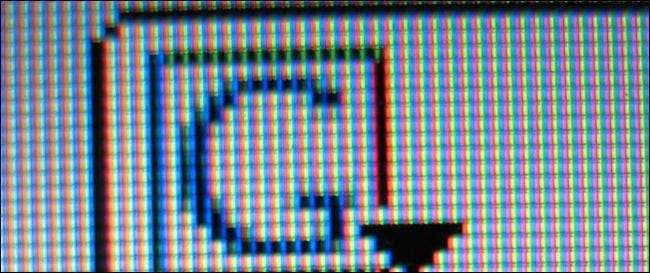
Вы когда-нибудь замечали, что пиксель — маленькая точка на ЖК-мониторе вашего компьютера — все время остается одного цвета? У вас застрял пиксель. К счастью, зависшие пиксели не всегда постоянны.
Застрявшие и битые пиксели — это проблемы с оборудованием. Часто они вызваны производственными дефектами — пиксели не должны застревать или умирать со временем.
Кредит изображения:
Алекси Костибас на Flickr
Застрявшие против мертвых пикселей
Застрявшие пиксели отличаются от битых пикселей. Застрявший пиксель всегда имеет один цвет — красный, зеленый или синий. Вместо этого мертвый пиксель становится черным.
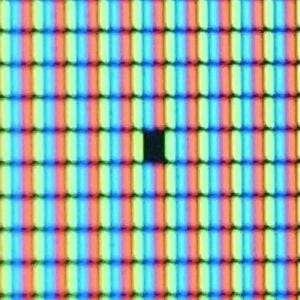
Хотя часто можно «открепить» застрявший пиксель, гораздо менее вероятно, что битый пиксель будет исправлен. Хотя битый пиксель может просто застрять в черном цвете, возможно, что пиксель вообще не получает питание.
Неисправный пиксель, постоянно отображающий белый цвет, известен как «горячий пиксель».
Кредит изображения:
Б. Рэндон Шигета на Fickr
Поиск застрявших пикселей
У вас есть битые пиксели? Трудно сказать. Самый простой способ заметить это — сделать экран одноцветным. Чтобы легко это сделать, используйте
Веб-сайт тестирования битых пикселей
— щелкните ссылки на странице, чтобы открыть новое окно браузера с указанным цветом, и нажмите F11, чтобы оно заняло весь экран. Попробуйте несколько ссылок, чтобы убедиться, что вы заметили пиксель, независимо от того, на каком цвете он застрял.
Конечно, пятнышко на экране может быть грязью или пылью — проведите по нему пальцем (осторожно!), Чтобы убедиться. если он не двигается, это застрявший (или мертвый) пиксель.
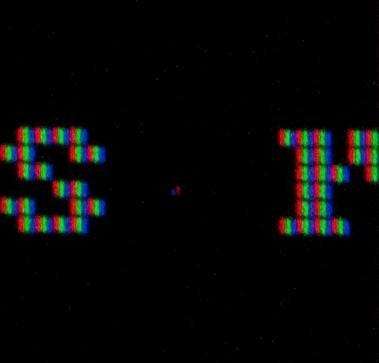
Кредит изображения:
~ dgies на Flickr
Исправление зависшего пикселя
Итак, у вас застрял пиксель — что теперь? Есть несколько способов исправить застрявший пиксель, но окончательного нет. Это компьютерный монитор, эквивалентный ударам по телевизору о бок (нет, не ударяйте по монитору компьютера!). Будет ли работать какой-либо из этих методов, зависит от того, что именно не так с пикселем, поэтому нет никаких гарантий.
-
Подождите.
Некоторые застрявшие пиксели отклеиваются через некоторое время — это может занять часы, дни, недели или даже годы. -
Используйте программное обеспечение.
Да, это аппаратная проблема — как ее исправить программно? Существуют программы, которые быстро меняют цвета, циклически меняя различные цвета на экране. Если окно с чередованием цветов помещается в область застрявшего пикселя, программа постоянно просит застрявший пиксель изменить цвета. Некоторые люди сообщают, что это может помочь избавиться от застрявшего пикселя.
Пытаться
НежитьПиксель
(UDPixel), если вы ищете программу, которая делает это. Он имеет встроенный локатор застрявших пикселей, который циклически меняет цвета на экране. Его основной инструмент даст вам небольшую мигающую точку, которую вы можете перетащить в любое место на экране — перетащите ее на битый пиксель и дайте ему поработать как минимум несколько часов.
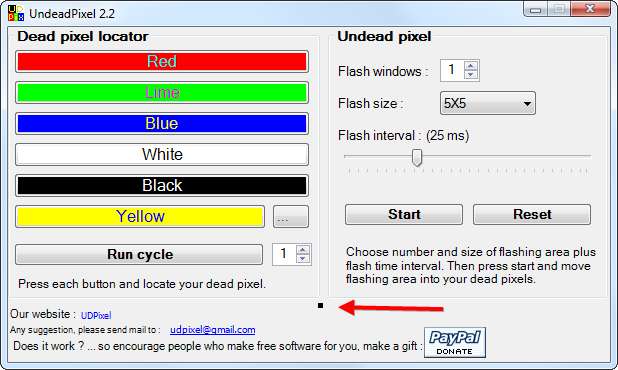
-
Нажмите на пиксель.
Некоторые люди сообщают, что нажатие и трение пикселя может помочь его сбросить. Если вы нажимаете и трете, попробуйте использовать что-нибудь, что не повредит экран, например салфетку из микрофибры, и не нажимайте слишком сильно! Некоторые люди также сообщают, что постукивание по экрану тупым узким предметом, таким как кончик ластика или колпачок фломастера (также может быть хорошей идеей обернуть его чем-то вроде ткани из микрофибры), может помочь. Опять же, будьте осторожны — не нажимайте слишком сильно и не используйте острые предметы; вы можете легко повредить свой монитор и в конечном итоге пожелать, чтобы единственной проблемой был застрявший пиксель.
Условия гарантии
К сожалению, одного дефектного пикселя может быть недостаточно для гарантийного обслуживания, даже если вы недавно купили свой компьютер. У разных производителей разные политики в отношении зависших или битых пикселей. Некоторые производители заменяют монитор, у которого есть даже один неисправный пиксель, в то время как большинству производителей требуется минимальное количество неисправных пикселей, прежде чем предлагать гарантийное обслуживание.
Возможно, вам потребуется не менее пяти застрявших пикселей на экране, прежде чем производитель заменит их по гарантии. Для получения дополнительных сведений обратитесь к информации о гарантии, прилагаемой к ноутбуку или монитору компьютера, или обратитесь к производителю.
Вы когда-нибудь сталкивались с застрявшим пикселем? Если да, помогли ли какие-либо из этих уловок это исправить?
How To Fix A Stuck Pixel On An LCD Monitor By Britec
How To Fix A Stuck Pixel On An LCD Monitor FOR FREE
How To Fix Stuck Pixels/Burn In On An LCD Monitor And More
HD LCD Screen Burn In Fix / Stuck Pixel Fix 9 Hours Long
HD LCD Screen Burn In Fix / Stuck Pixel Fix 2 Hours Long
How To Fix Stuck Pixels
Dead Or Stuck Pixels On LED Or LCD Screens FIX
Free 10 Minute Fix For Stuck Pixels On Your Computer Monitor [How-To]
IPS Glow And Dead Pixel Fix For Monitor And TV (2 Hour Treatment)
ULTIMATE 4K HD — FIX Stuck Pixel Dead Pixel 4096p 60FPS Pixel REPAIR — 1 HOUR FULL 4K HD
Dead & Stuck Pixels: Causes And How To Fix Them
Screen Repair Stuck Pixels For LCD And Amoled Screens
🔆 How To Fix Stuck Or Dead Pixels On Some Laptop And Desktop Displays 🔅
💻 How To Fix Dead (or Colored) Pixel Lines On A Laptop Display 💻
Dead Pixel Repair — For Monitor And TV (2 Hour Treatment) New Version
Dead Pixel/Stuck Pixel Screen Fix (1 Hour Long) (Seizure Warning — See Description)
Содержание
- Как можно восстановить битые пиксели на мониторе?
- Причины появления
- UndeadPixel – находим и убираем битые пиксели на жидкокристаллическом мониторе
- Bad Crystal – удаления и профилактика битого пикселя
- Восстановление поврежденных областей
- Проведение восстановления битых пикселей экрана с помощью механического способа
Как можно восстановить битые пиксели на мониторе?
Восстановление мониторированных пикселей может происходить как в лаборатории, так и в домашних условиях, и в обоих случаях для проведения процесса реанимации могут использоваться два различных метода:
- программное обеспечение;
- механический.
Какой бы метод ни был выбран, мертвые пиксели монитора будут удалены путем изменения цветов вблизи поврежденного объекта.
Это позволяет поврежденному пикселю получить большое количество энергии за один раз, что заставляет его вернуться к нормальной работе.
Считается, что с помощью этих технологий пользователь может, не прибегая к услугам профессиональных техников, обновить 95% мертвых пикселей.
Если пользователь решил самостоятельно удалить неисправные пиксели ноутбука, компьютера или телевизора, он должен понимать, что процесс восстановления для каждых поврежденных часов может потребовать разной продолжительности. Это означает, что если повреждение не может быть устранено в первую очередь, то для достижения желаемого результата придется провести ряд экспериментов.
При этом под «экспериментом» наши читатели должны понимать скорость изменения цвета, а также время использования программы.
После проведения полного восстановления пикселей на экране важно понимать, что после определенного времени интенсивного использования монитора может произойти очередной сбой, и тогда восстановление придется проводить снова. Некоторые мертвые пиксели могут быть не восстановлены.
Причины появления
Почему на экране появляются мертвые пиксели? Эксперты считают, что источник их появления кроется в самой технологии изготовления матриц для ЖК-экранов. Пиксель мал и нестабилен, поэтому любой изъян в процессе производства может привести к его поломке в будущем. Это может быть вызвано случайным попаданием пыли, взаимодействием с кристаллической подложкой — промывкой, нагревом, литографией.
Следовательно, ни одна микропроцессорная технология не может гарантировать выпуск кристаллов, полностью свободных от дефектов. Можно сказать, что ни одна матрица не является полностью свободной от плохих пикселей. Один или два мертвых пикселя — это норма почти для каждого экрана. Проблемой считается, если их количество постоянно увеличивается.
Следующие действия могут привести к появлению на мониторе плохих пикселей:
- Чрезмерный нагрев устройства.
- Чрезмерное охлаждение устройства.
- Нахождение вблизи сильных источников электромагнитных полей.
- Физическое воздействие на экран — толчки, удары, падения, давление и т.д.
UndeadPixel – находим и убираем битые пиксели на жидкокристаллическом мониторе
UndeadPixel — одна из самых простых, полезных, недорогих и удобных программ для устранения слепых зон монитора.
Эту программу пользователь может скачать, перейдя на официальный сайт ее разработчика. После загрузки с официального сайта разработчика этого программного обеспечения, вы должны установить его на жесткий диск вашего ноутбука или компьютера.
Если говорить непосредственно о функциональности этого программного обеспечения, то оно позволяет пользователям находить и реанимировать мертвые пиксели в ЖК-мониторах. Чтобы найти битые пиксели, присутствующие на экране, необходимо заполнить экран определенной цветовой гаммой.
Например, по желанию пользователя экран может быть заполнен следующими цветами:
- белый;
- синий;
- известь;
- красный;
- желтый;
- черный.
Такое обилие одноцветных заливок экрана необходимо программному обеспечению, поскольку различные точки перегиба более заметны, когда на мониторе присутствует определенная цветовая гамма. После того как битовые точки, присутствующие на мониторе, были найдены с помощью этого программного обеспечения, его можно использовать в процессе проверки их работоспособности.
Программа удаляет пиксели с помощью специализированного алгоритма, но для ее запуска пользователь должен переместить курсор программы в то место на экране, где находится проблемная точка.
После перемещения курсора пользователь должен указать вариант восстановления:
- Окна со вспышкой. Выбор этого параметра позволяет пользователю указать инструменту, сколько именно проблемных пикселей он намерен восстановить.
- Размер вспышки. Позволяет пользователю указать размер квадрата в пикселях, который может быть 1×1 или 5×5. Поскольку довольно сложно указать квадрат размером 1×1, при восстановлении даже одной точки лучше указать квадрат размером 5×5.
- Интервалы между вспышками. Интервал, с которым алгоритм восстановления обновляет пиксели. При выборе этого параметра для удаления пикселей пользователю следует помнить, что чем короче интервал обновления, тем выше будет скорость.
После того как все параметры восстановления будут установлены, необходимо запустить алгоритм программы, а затем перемещать появляющиеся квадраты в проблемные зоны, имеющиеся на экране.
Если после перемещения квадрата разбитая точка начинает менять цвет или мигать, это свидетельствует о том, что процесс восстановления начался.
В этом случае, если выполнение восстановления не дало желаемых результатов, следует увеличить скорость алгоритма и установить длительное время программы.
Следует отметить, что в некоторых случаях процесс восстановления может занять до 10-12 часов. Главная особенность этого программного обеспечения заключается в том, что пользователь может продолжать использовать компьютер для других целей после выполнения процесса реанимации экрана с помощью UDPixel.
Bad Crystal – удаления и профилактика битого пикселя
Bad Crystal — это обширное, современное и функциональное программное обеспечение, которое является условно бесплатным.
Для того чтобы начать использовать эту программу восстановления битов экрана, пользователь должен посетить официальный сайт программы и загрузить ее бесплатную версию со сроком действия 30 календарных дней или приобрести полную версию инструмента.
Стоит отметить, что бесплатная версия имеет очень ограниченную функциональность и не обладает самыми передовыми и технологичными методами ремонта.
Чтобы начать работу с инструментом, выберите устройство, которое необходимо восстановить. Таким устройством может быть смартфон, планшет, монитор компьютера или плазменный телевизор.
Для планшетов и смартфонов программа создает специализированный файл, содержащий видео с определенным разрешением.
Чтобы выполнить восстановление TV bit, необходимо сохранить этот файл на флэш-карту, а затем активировать его на устройстве с помощью функции ‘Full Screen’.
Если мертвые пиксели необходимо восстановить на обычном компьютерном движке, в этом случае выберите в программе кнопку ‘Компьютерный монитор’.
Чтобы увидеть дополнительные меню, присутствующие в этой программе, подведите курсор мыши к верхней части программы.
Стоит отметить, что программа имеет четыре режима работы:
- СКК,
- SMF,
- CFV,
- ППМ.
Если установить бесплатную версию этого инструмента, пользователю будут доступны только два режима, а именно CCM и PPM.
Более того, эти два режима, отсутствующие в бесплатной версии программы, позволяют удалить большинство проблемных точек.
Если выполняется восстановление по умолчанию, то программное обеспечение предложит пользователю использовать режим CCM.
После активации этого режима пользователь должен нажать кнопку «Запуск», а затем подвести курсор к той области экрана, где присутствуют поврежденные участки.
После активации режима подождите 15 минут и проверьте, нет ли проблем на экране. Если пиксели не удается восстановить, ускорьте работу программы, нажав кнопку «Ускорить», и дайте программе запустить другую процедуру восстановления.
По заверениям разработчиков, созданное ими программное обеспечение позволяет не только восстановить 99% мертвых пикселей, но и устранить цветовые полосы и разводы на мониторах.
Однако такое удаление возможно только в том случае, если такие полосы представляют собой сбой большого количества пикселей. Кроме того, разработчики данного программного обеспечения рекомендуют пользователям, выполнившим восстановление точек с помощью их инструмента, активировать автоматическую профилактическую процедуру для предотвращения появления поврежденных пикселей в будущем.
Обычно это делается раз в два месяца, чтобы исключить дальнейшие сбои в работе.
Восстановление поврежденных областей
- Иногда неисправный датчик можно отремонтировать без сервисного обслуживания. Решите, как удалить мертвые пиксели с монитора, как только вы поймете, откуда они берутся. Если управляющий транзистор неисправен, поврежденный элемент экрана можно удалить только с помощью специального лазера. Однако если причиной является зависающий субпиксель, пользователь может избавиться от дефекта с помощью Bad Crystal.
- Инструмент UndeadPixel также очень хорош. Если вы обнаружили дефект пикселя, запустите приложение, нажав «Start» в разделе «Undead Pixel». На экране появится квадрат, который изменит цвет. С помощью функции Drag & Drop вы можете перемещать квадрат по поврежденной области. Стойкое изменение цвета должно произойти в течение нескольких часов — после этой процедуры пиксель может быть восстановлен. Обратите внимание, что невозможно восстановить все черные пиксели.
- Бесплатное приложение EIZO Test Monitor (работает на любом устройстве) содержит 24 тестовых изображения, которые можно использовать для быстрой оптимизации цветовых настроек и проверки экрана на наличие ошибочных пикселей. Этот инструмент не требует установки. Распакуйте ZIP-архив и дважды щелкните приложение, чтобы запустить его. Затем нажмите на кнопку «Start TEST» (Начать тест). В инструменте доступны восемь сценариев, включая калибровку яркости и контрастности. Если необходимо изменить какие-либо настройки, программа подскажет, как это сделать.
- Другой метод лечения включает в себя физическое воздействие. Чтобы восстановить повреждение, возьмите ватный тампон и аккуратно надавите на потрескавшийся пиксель. Через несколько минут (от 10 до 15) поврежденный элемент можно привести в рабочее состояние. Штамп может быть закален таким образом, если пиксели были «застрявшими» или «горячими».
Проведение восстановления битых пикселей экрана с помощью механического способа
Если после выполнения процедуры восстановления мертвого пикселя ситуация не изменилась, то следующим вариантом будет попытка реанимировать его механическим способом.
Стоит сказать, что этот метод довольно рискованный и лучше всего доверить восстановление мертвых точек монитора профессионалам.
Однако если по каким-то причинам у вас нет возможности вызвать мастера для диагностики устройства, то достаточно будет простой ватной палочки.
Взяв этот тампон, начните делать массирующие движения на том участке экрана, где находится разбитая точка.
Во время этого механического воздействия на монитор старайтесь надавливать с максимальной точностью, но в то же время так, чтобы на экране начали появляться небольшие разводы.
Приложите это механическое воздействие к месту сломанного пикселя на тридцать минут или пока он снова не начнет нормально работать.
Если после этих действий пиксель снова станет нормальным, не лишним будет провести профилактическое обслуживание экрана с помощью программы Bad Crystal, которая имеет режим бесплатной загрузки и достаточно простой интерфейс.
Если после механического давления пиксель по-прежнему не желает нормально функционировать, можно попробовать начать процесс удаления с Bad Crystal и одновременно оказывать давление на проблемную область экрана ватным тампоном.
В этом случае приложите механическое давление к пораженному участку монитора примерно на 20 минут, а затем оставьте программу включенной на 12-15 часов.
Источники
- https://SpeedCamupDates.ru/obzory/kak-vyglyadit-bityj-piksel-na-monitore.html
- https://it-tuner.ru/kak-ispravit-bityy-piksel.html
- https://Ocompah.ru/kak-ispravit-vosstanovit-bitye-pikseli-monitor.html
- https://Kevin-SeoShnik.ru/monitory-i-televizory/kak-ubrat-bitye-pikseli-s-monitora-ili-televizora-v-domashnih-usloviyah.html
- https://tukoff.ru/soft-i-igry/kak-ubrat-bityj-piksel.html
- https://ichip.ru/sovety/ekspluataciya/kak-proverit-monitor-na-bitye-pikseli-i-vse-pochinit-518742
- https://FB.ru/article/403727/vosstanovlenie-bityih-pikseley-prichinyi-poyavleniya-sposobyi-ustraneniya-nepoladok-sovetyi
- https://gadgetshelp.com/windows/5-sposobov-ispravit-zastriavshii-piksel-na-ekrane/

Битые пиксели это постоянно светящиеся или наоборот — не работающие точки или части точки (субпиксели) на мониторе. Если пиксель совсем не работает, то он выглядит всегда чёрным и заметен только на белых и светлых тонах. Это самый безобидный вид битых пикселей, но он практически не поддаётся лечению.
Наиболее распространены битые субпиксели – это когда постоянно светится яркая красная, синяя, зелёная, жёлтая, бирюзовая или пурпурная точка. Их ещё называют «застрявшие» пиксели (stuck pixels). Если такой пиксель вылазит на видном месте – то очень раздражает, особенно красный 🙂 Если глючат сразу все три субпикселя, то на экране будет светиться белая точка.
Кстати, дефектные пиксели могут как появляться, так и сами исчезать. На моём основном мониторе от самой покупки было три разноцветных точки в районе середины экрана. При покупке я их или не заметил, или они появились уже дома, не знаю. Но заморачиваться на этот счёт я не стал, т.к. они абсолютно не были заметны для глаз, если не всматриваться. За 4 года работы с этим монитором я их ни разу не заметил, хотя они были посередине экрана.
Я думаю это из-за того, что мой монитор на матрице MVA, а не на распространённой TN. Наверное, специфика матрицы такая, что мелкие дефекты не заметны. Так вот, недавно решил проверить, можно ли эти пиксели убрать новым способом. Стал проверять – а их нет! Ушли куда-то все строем 🙂
Программы для восстановления битых пикселей
Про высокотехнологические методы, применяемые только в лабораториях, не стоит говорить. А возможно ли в принципе избавиться от разноцветных точек в домашних условиях? ДА, это возможно! И я сам в этом убедился. Существует два способа устранения битых пикселей – программный и механический.
Восстановление происходит за счёт быстрой смены цветов смежных пикселей. Благодарю этому процессу на субпиксели подаётся большое количество энергии и они оживают. Данная технология обещает восстановить от 55% до 90% «застрявших пикселей». Правда, на каждый случай может понадобиться разное количество времени, придётся поэкспериментировать, если с набегу убрать повреждённые пиксели не получиться. Под экспериментами подразумевается изменение скорости смены цветов и время работы программы.
Восстановленный пиксель через некоторое время может снова «застрять», особенно в жаркую погоду. Тогда процесс лечения нужно будет повторить. В некоторых случаях такой пиксель невозможно полностью вылечить.
UndeadPixel подойдёт большинству
Переходим на официальный сайт и скачиваем установщик программы. Я рекомендую именно версию для установки, а не портативную.
Скачать UDPixel
В главном окне программы предлагается для начала найти битые пиксели с помощью заливки экрана однотонными цветами: красным, лайм, синим, белым, чёрным и жёлтым. Разные битые пиксели будут видны на разных фонах. Если вы уже знаете, где ваши пиксели, то сразу переходим к восстановлению.
Работает UDPixel так: появляется квадратик, в котором быстро меняются цвета, т.е. там работает алгоритм восстановления пикселей, и нам нужно переместить этот квадратик на проблемное место экрана. В разделе «Undead pixel» нужно установить параметры:
- Flash windows — количество квадратиков, т.е. сколько проблемных мест вы собираетесь лечить одновременно
- Flash size — размер одного квадратика в пикселях 1×1 или 5×5. Поскольку установить квадрат 1×1 ровно на 1 пиксель очень тяжело, то для восстановления даже одного пикселя подойдёт область 5×5
- Flash interval — скорость обновления пикселей по алгоритму. Чем меньшее время, тем быстрее скорость. Максимальная скорость на 3 ms.
Нажимаем Start и перемещаем мерцающие квадрат(ы) на дефектные места, посмотрите ниже видео. Когда пиксель начинает мигать, то это уже заявка на победу, просто оставьте на бОльшее время. Если всё без изменений, то выбираем максимальную скорость и ждём пока пиксель пропадёт. В худших случаях это может занять 10 часов, больше ждать нет смысла.
Особенность UDPixel в том, что во время восстановления пикселей можно продолжать работать, если квадратики не велики и не мешают.
JScreenFix для браузера
Это не программа, а просто сайт, бесплатный сервис в интернете. Благодаря этому, JScreenFix можно запускать на любых устройствах с интернетом: компьютер, ноутбук, планшет, MacBook или ЖК панель.
Перейти на JScreenFix
Крутим страницу вниз и нажимаем кнопку «Launch JScreenFix». Скрипт JScreenFix восстанавливает битые пиксели аналогично UDPixel, только без возможности поменять параметры, и не получится в это время работать за компьютером.
Нужно передвинуть переливающийся квадрат на проблемные пикселы, а если они за пределами окна браузера, то перейдите в режим полного экрана по зелёной кнопке. Посмотрите на видео как работают Undead Pixel и JScreenFix:
Производители данных программ рекомендуют делать профилактику своему монитору, изредка запуская «процесс восстановления». Не знаю насколько оправдано тратить на это своё внимание, но для плазменных панелей это может оказаться действительно полезно.
Bad Crystal — комбайн всё в одном
На сайте можно как скачать программу, так и купить. Бесплатная версия работает в течение 30 дней в режиме ограниченной функциональности, в котором не работают более продвинутые технологии. В интернете можно найти версию без ограничений 😉
Скачать Bad Crystal
Работа программы начинается с выбора устройства: экран компьютера, мобильный телефон, игровая консоль или плазменная панель.
Для мобильных телефонов и игровых консолей генерируется видеофайл под выбранное разрешение. Его надо будет проиграть в повторяющемся режиме на смартфоне. Для телевизора можно записать DVD-диск или флешку с готовым видео, или подключить к компьютеру и запустить в режиме «Full Screen».
Если у вас обычный монитор или ноутбук, выбираем «Computer Monitor». Чтобы отобразить дополнительное меню надо передвинуть мышку к верхней части окна. Здесь доступно четыре режима: Common Clearing (CCM), System Modified (SMF), Complex Force (CFV), Personal Protection (PPM). В бесплатной версии работают только CCM и PPM. Остальные два режима должны обеспечивать более высокий процент восстанавливаемых пикселей. По умолчанию выбран CCM.
Нажимаем «Launch» и передвигаем окошко в область битых пикселей. Ждём 5-10 минут и проверяем. Если точка осталась, то увеличиваем скорость с помощью кнопки «Speed Up», которая появляется, если подвести к ней мышку, и ждём ещё 10-15 минут.
Разработчики утверждают, что их алгоритмы позволяют не только лечить пикселы, но и устранять пятна на экране и даже полосы. Но это в том случае, когда это просто скопления не правильно работающих пикселей. Посмотрите видео:
Далее, чтобы пиксели снова не «застряли» рекомендуется включить автоматический режим профилактики – PPM. В этом режиме на мониторе меняются цвета в течении какого-то времени. Запускается процесс 2-3 раза в месяц когда за компьютером никто не работает.
Механический способ
Этот способ я не пробовал, но видел много отзывов в его пользу. Если программы не смогли справиться, значит пора делать массаж монитору 🙂 Именно так. Берёте ушную палочку и начинаете делать массаж на месте битого пикселя. Просто надавливаете не очень сильно, но так, чтобы появились разводы, и массажируете причинное место. Дело требует усидчивости, так как может понадобиться от 10 до 30 минут работы.
Если получилось – ура! Я вас поздравляю, можете «заполировать» это дело Bad Crystal’ом. А если пиксель упорно не хочет восстанавливаться, то можно попробовать запустить программу и одновременно массировать место минут 15, после чего оставить программу работать часов на 10.
Однако, не всегда получается вернуть экран к идеальному состоянию, возможно, у вас ничего не получится, не расстраивайтесь. Зато будет повод поменять монитор на что-нибудь по новее и интересней! Правда, такой «радостью» трудно поделиться с владельцами ноутбуков…
Надеюсь, что статья вам очень пригодилась. Ваши друзья будут очень признательны, если вы поделитесь этой информацией с помощью кнопок социальных сетей под статьёй.
Пиксель обычно «зависает» на каком-нибудь цвете, отличном от черного или белого, и проблему зачастую можно исправить парой различных способов. Если же пиксель окажется битым, а не застрявшим, то починить его будет невозможно. Аналогичным образом, несмотря на то, что у вас есть шанс исправить застрявший пиксель, нельзя с уверенностью гарантировать, что вы успешно исправите его.
Убедитесь в том, что пиксель действительно просто застрявший, а не битый.
Несмотря на то, что нередко понятия “битый” и “застрявший” пиксель равноценно используются для обозначения проблемных пикселей, застрявшие пиксели можно исправить, тогда как битые пиксели — нет. Если пиксель имеет определенный цвет, отличный от черного, либо некорректно меняет свой цвет в зависимости от фонового цвета, скорее всего, он просто застрял.
- Битые пиксели обычно остаются белыми или черными вне зависимости от того, что происходит на экране. Несмотря на то, что иногда белые битые пиксели называют “горячими”, принципиально они не отличаются от черных битых пикселей.
- Если вы нашли на своем мониторе битый пиксель, вам потребуется либо сдать его в ремонт, либо заменить экран. Также иногда (но не всегда) битые пиксели попадают под гарантию производителя на замену устройства или его экрана.
Поймите принцип работы пикселей.
Пиксели отражают комбинации красного, синего и зеленого цветов в зависимости от того, что изображено на экране. Пиксель может застрять по целому ряду причин, включая слишком долгое использование монитора или после длительного периода отображения слишком насыщенных цветов. Когда пиксель застревает, он отображает только один цвет, который может слегка меняться в зависимости от цвета окружающих пикселей.
- Опять же, битый пиксель никогда не меняет свой цвет вне зависимости от состояния окружающих пикселей.
Отключите монитор на 24 часа
Если пиксель застрял недавно, то проблема может исчезнуть сама собой — достаточно отключить монитор на сутки. Нельзя гарантировать, что вы почините монитор таким образом, но наличие застрявшего пикселя зачастую говорит о том, что монитор слишком долго использовался и его лучше отключить на некоторое время, чтобы предотвратить дальнейшие повреждения.
Пиксель может заработать сам по себе
Нередко застрявшие пиксели пропадают через некоторое время, однако, этот период может варьироваться от нескольких дней до нескольких лет. Если у вас на дорогом мониторе застрял лишь один пиксель, лучше воздержаться от постукиваний, трения и прочего физического воздействия на монитор в целях исправить пиксель.
С помощью программного обеспечения для исправления проблем экрана
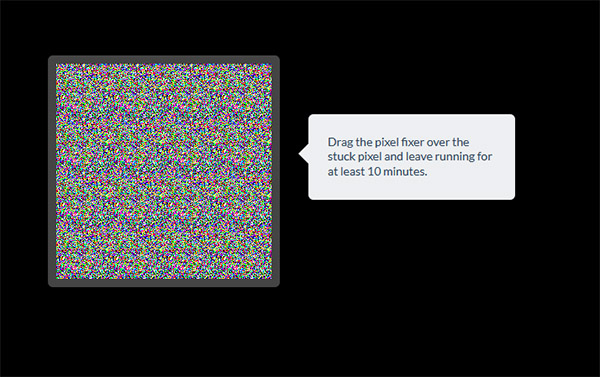
Программное обеспечение для ремонта экрана показывает случайные комбинации красного, зеленого и синего оттенков с частотой до 60 вспышек цвета в секунду, чтобы вернуть пиксель к обычному циклу работы.
- Нет гарантии, что с помощью программного обеспечения для ремонта экрана вам удастся успешно решить проблему, но обычно оно эффективно в более чем половине случаев.
- Существуют как платные, так и бесплатные программы для восстановления экранов мониторов. При этом бесплатные программы столь же эффективны в ремонте пикселей, которые действительно можно исправить.
Зайдите на веб-сайт JScreenFix. Перейдите по ссылке http://www.jscreenfix.com/ в своем браузере. JScreenFix — бесплатное онлайн-приложение, которое может исправить застрявшие пиксели.
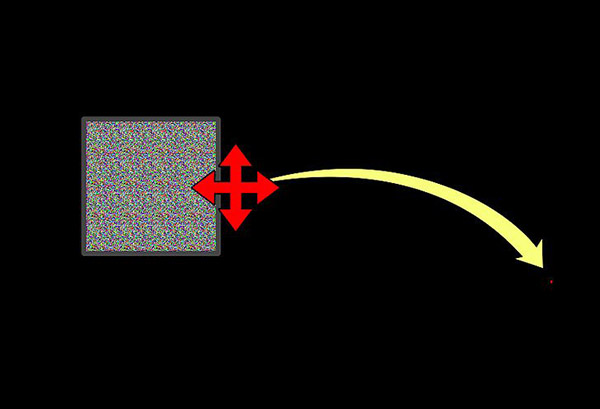
Кликните и перетащите мелькающий блок на проблемный пиксель, а затем отпустите.
Оставьте приложение работать минимум на 10 минут.
При этом ни в коем случае не сворачивайте окно, не двигайте ремонтный блок и не выключайте монитор.
- Если возможно, оставьте приложение работать на целый час.
Проверьте состояние пикселя. Когда пройдет необходимое количество времени, закройте окно приложения, чтобы проверить пиксель. Если пиксель восстановлен, то проблема решена.
- Если пиксель все еще на месте, попробуйте отключить монитор на день, а затем еще раз воспользуйтесь этим же методом.
- Если рекомендации данной статьи вам не помогут, попробуйте заменить монитор по гарантии производителя. Если ваш случай подпадает под условия гарантийной замены, обратитесь в официальный сервисный центр, чтобы обсудить возможные варианты дальнейших действий.
- Можно приобрести специальные аппаратные средства, которые способны исправлять застрявшие пиксели и проводить калибровку монитора. Например, одним из таких устройств является PixelTuneUp OEM, но также можно найти и другие устройства на таких сайтах, как Amazon. Эти устройства можно использовать для настройки телевизоров и иных ЖК-экранов.
- Не пытайтесь разобрать монитор. Так вы лишитесь гарантии, и производитель откажется производить замену устройства.
- Экраны ЖК-мониторов состоят из нескольких слоев. Каждый слой отделяется друг от друга тончайшими стеклянными прослойками. Эти прослойки сами по себе являются отдельными очень хрупкими слоями. Если тереть ЖК-монитор пальцем или даже салфеткой, можно сломать стекло и усугубить первоначальные проблемы с застрявшим пикселем. По сути, в большинстве официальных сервис-центров сертифицированным работникам запрещено тереть и постукивать экраны, чтобы исправить пиксели. Используйте такие методы на свой страх и риск.